TTEP.CN > 故障 >
网络正常但网页打不开显示空白如何解决 网络正常但网页打不开解
网络正常但网页打不开显示空白如何解决 网络正常但网页打不开解决方法 我们的生活中越来越离不开电脑,但在使用电脑的过程中总会遇到各种各样的问题。TTEP致力于给电脑小白朋友们介绍一些简单常用问题的解决方法,这次给大家介绍的是网络正常但网页打不开解决方法。
1、先关闭当前打开的所有Internet Explorer窗口和Windows资源管理器窗口,然后可以从IE浏览器或者控制面板中打开Internet选项;
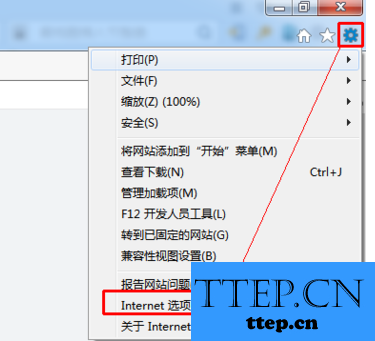
2、单击“高级”选项卡,然后单击“重置”;
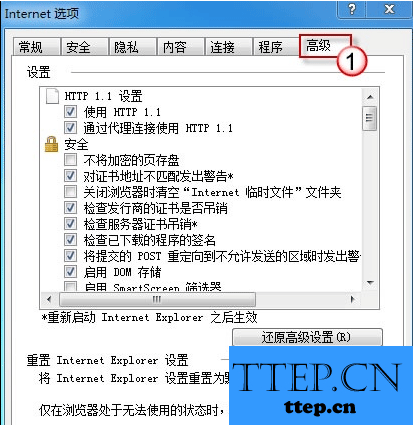
3、如果还希望删除浏览历史记录、搜索提供程序、加速器、主页、跟踪保护和 ActiveX 筛选数据,请选中“删除个性化设置”,然后单击“重置”按钮;
4、当重置Internet Explorer设置完成后,点击“关闭”,并重新启动IE浏览器即可;
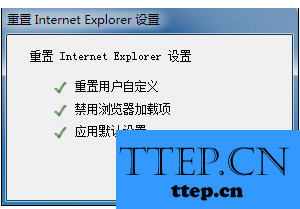
5、这个问题也可能是因为电脑里的显卡不被IE9所支持,IE9以上版本采用了新的硬件加速功能,利用计算机的 GPU 绘图处理能力提升浏览速度,因此如果硬件不支持,网页可能会无法正常显示,这时在Internet选项的高级标签页中,找到并勾选“使用软件呈现而不使用 GPU 呈现”,然后点击确定,并重新启动IE浏览器即可。
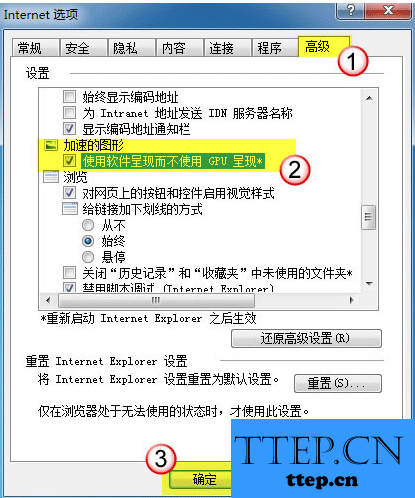
以上就是为您介绍的网络正常但网页打不开解决方法,有兴趣的朋友可以试试以上方法,这些方法简单容易上手,希望对解决大家的问题有一定的帮助。
1、先关闭当前打开的所有Internet Explorer窗口和Windows资源管理器窗口,然后可以从IE浏览器或者控制面板中打开Internet选项;
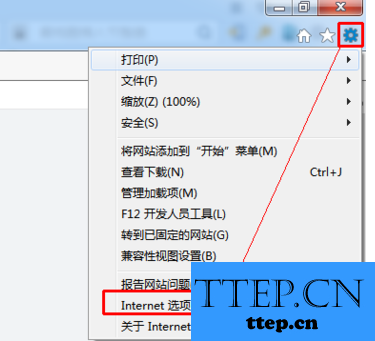
2、单击“高级”选项卡,然后单击“重置”;
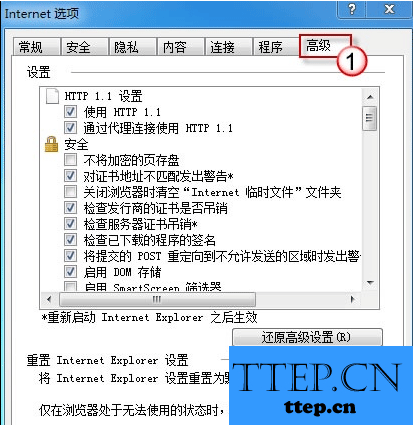
3、如果还希望删除浏览历史记录、搜索提供程序、加速器、主页、跟踪保护和 ActiveX 筛选数据,请选中“删除个性化设置”,然后单击“重置”按钮;
4、当重置Internet Explorer设置完成后,点击“关闭”,并重新启动IE浏览器即可;
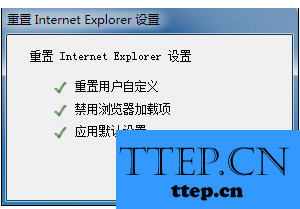
5、这个问题也可能是因为电脑里的显卡不被IE9所支持,IE9以上版本采用了新的硬件加速功能,利用计算机的 GPU 绘图处理能力提升浏览速度,因此如果硬件不支持,网页可能会无法正常显示,这时在Internet选项的高级标签页中,找到并勾选“使用软件呈现而不使用 GPU 呈现”,然后点击确定,并重新启动IE浏览器即可。
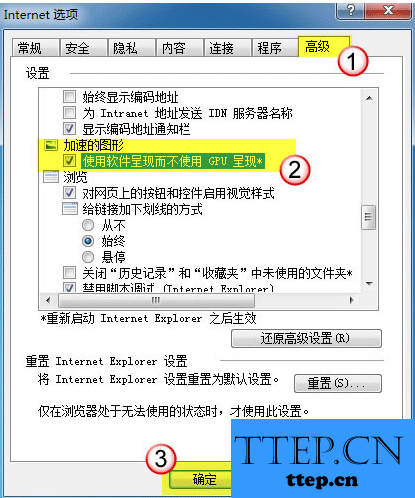
以上就是为您介绍的网络正常但网页打不开解决方法,有兴趣的朋友可以试试以上方法,这些方法简单容易上手,希望对解决大家的问题有一定的帮助。
- 上一篇:卸载不了catia软件怎么办 卸载不了catia软件的解决方法教程
- 下一篇:没有了
- 最近发表
- 赞助商链接
